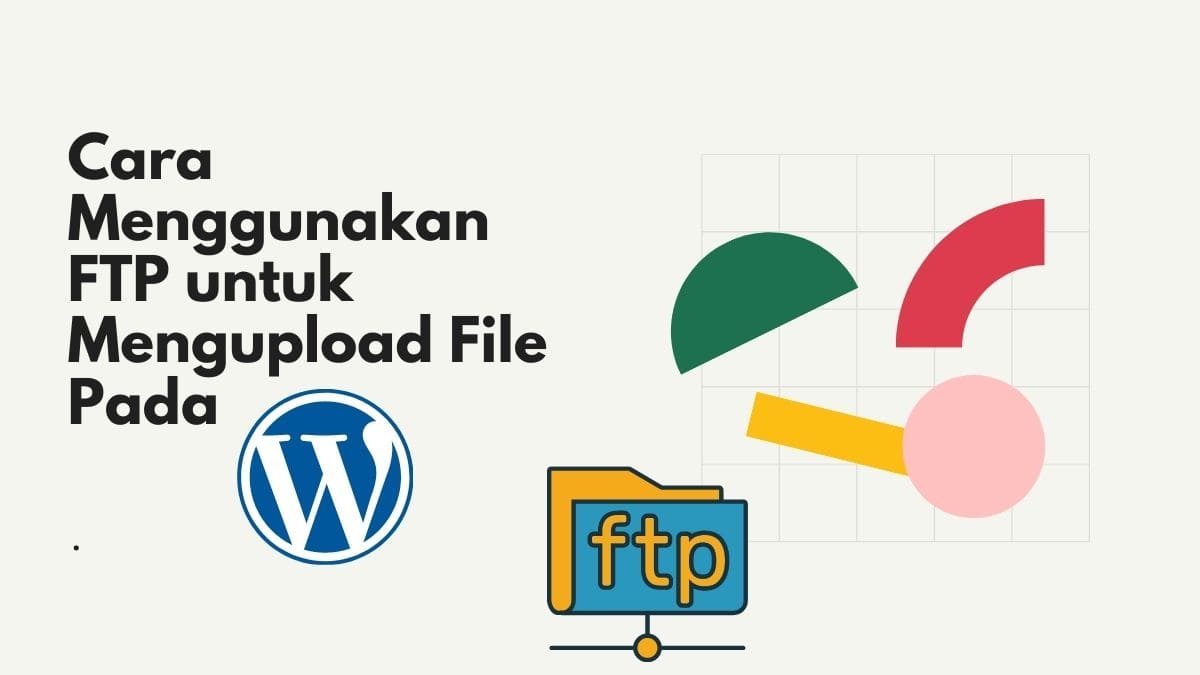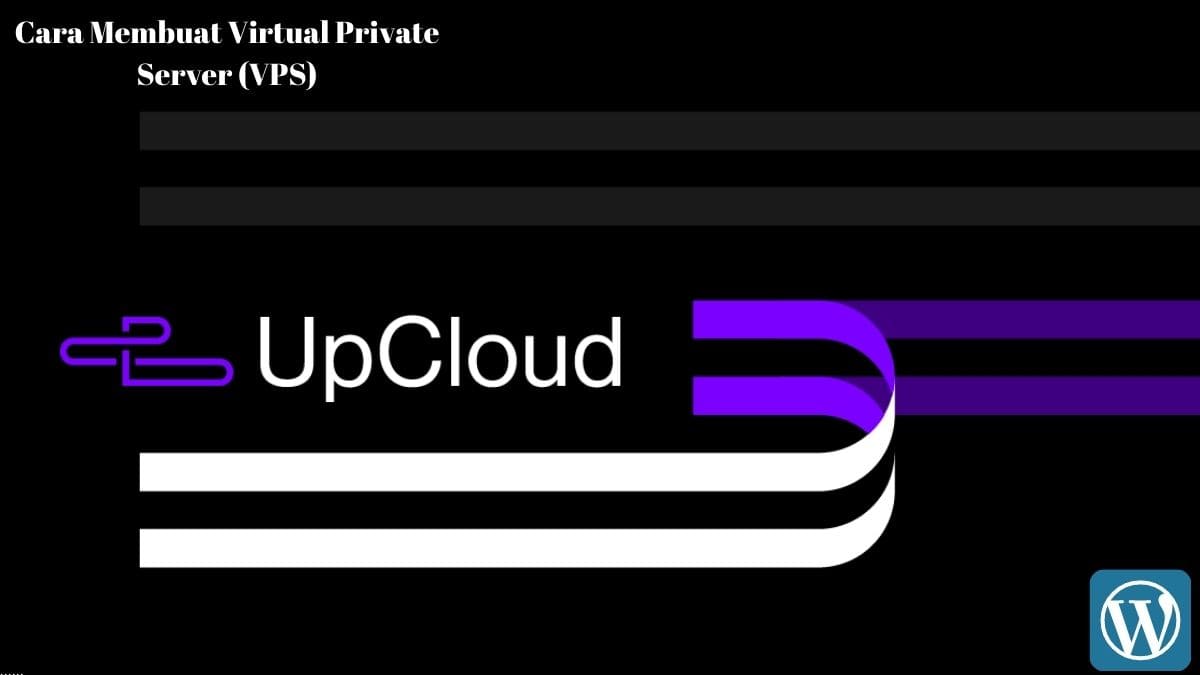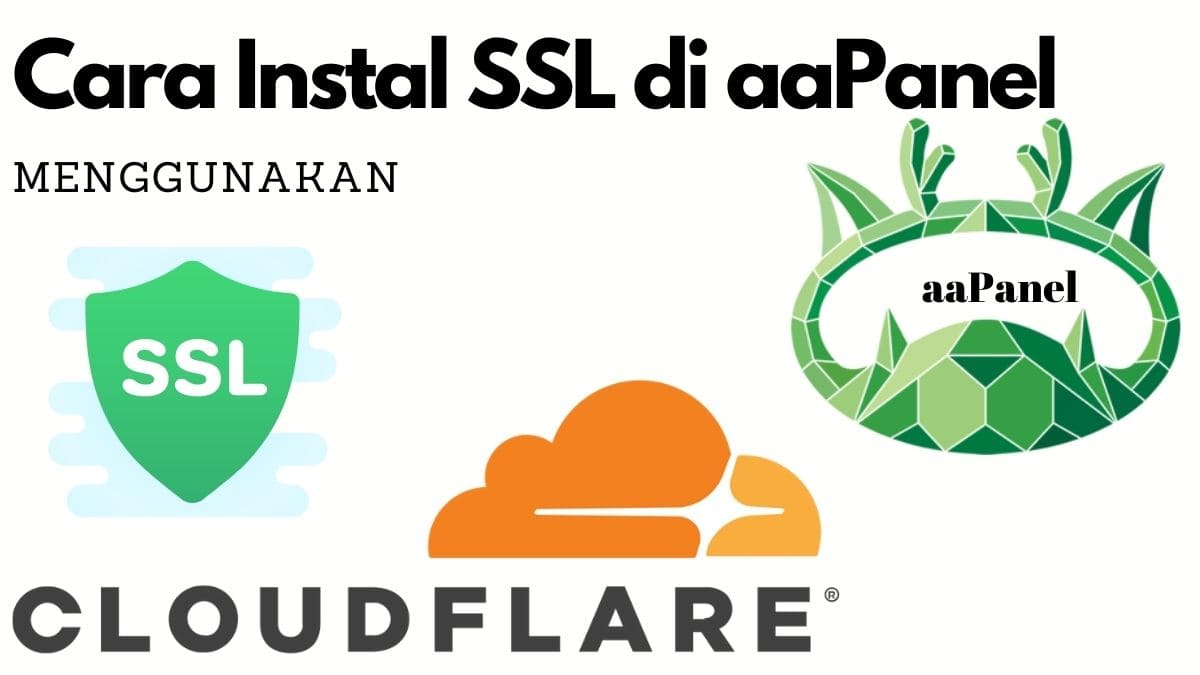Cara Menggunakan FTP untuk Mengupload File Pada WordPress
Daftar isi
Apa itu protokol FTP
FTP (File Transfer Protocol) adalah “sarana pengiriman berkas” yang digunakan untuk mentransfer file dari komputer lokal kamu ke situs web dengan jarak jauh, seperti pada WordPress. FTP juga dapat digunakan untuk mendownload file dari situs WordPress ke komputer kamu atau untuk mengubah izin file dan direktori di situs lewat jarak jauh.
Mengapa perlu mengetahui cara menggunakan FTP?
FTP adalah protokol yang sangat penting bagi pengguna webmaster mana pun. Ada berbagai alasan mengapa kamu harus dapat menggunakan FTP:
1. Dapat mengupload file ke situs web langsung
Nantinya kamu mungkin perlu mentransfer file, seperti images atau file verifikasi HTML, dari komputer ke situs web kamu, dan kamu memerlukan FTP sebagai alat sarana pengiriman berkas tersebut.
2. Hapus file dari situs WordPress
Kadang-kadang setelah mengunggah plugin baru, setelah aktivasi kamu menemukan bahwa plugin ini tidak kompatibel dan konsol administrator WordPress tidak tersedia. Dalam kasus ini, satu-satunya cara untuk mengatasi masalah tersebut adalah dengan menghubungkan melalui FTP ke situs web, mengarahkan ke direktori plugin WordPress dan menghapus plugin tersebut. File plugin WordPress disimpan di direktori /wp-content/ plugins di WordPress.
3. Memodifikasi tema WordPress
Kamu mungkin perlu mengubah tema WordPress atau memodifikasi yang sudah ada. Menempelkan beberapa cuplikan kode bagian dari tutorial ke tab Appearance> Editor di dasbor WordPress dapat secara tidak sengaja mengunci Anda, atau merusak sesuatu.
Cara terbaik untuk melakukannya adalah dengan masuk melalui FTP, mengunduh file tema WordPress, memodifikasinya, dan mengunggahnya lagi ke direktori tema WordPress. Direktori tema WordPress adalah /wp-content/themes/.
4. Mengubah izin file dan direktori
Beberapa plugin WordPress memerlukan pembuatan direktori sementara atau tunggal untuk menyimpan data cache di dalamnya. Jika plugin WordPress ini tidak memiliki izin yang sesuai untuk membuat file atau direktori seperti itu, plugin WordPress akan menghasilkan kesalahan dan tidak akan berfungsi dengan baik.
Dalam hal ini kamu perlu mengubah izin direktori agar file plugin WordPress dapat membuat dan menulis ke direktori.
Informasi apa yang kamu perlukan untuk terhubung ke blog WordPress kamu menggunakan klien FTP?
- Host atau nama host dari server. Biasanya ini adalah alamat web atau URL blog WordPress Anda misalnya www.website.com.
- Nama pengguna dan kata sandi untuk mengautentikasi dan dapat mengakses blog atau situs WordPress kamu. Biasanya, kredensial tersebut diberikan kepada kamu oleh penyedia hosting setelah mendaftar yang kamu gunakan untuk mengakses CPanel. Jika tidak, kamu selalu dapat membuat nama pengguna dan kata sandi FTP baru dari portal pengguna hosting kamu dan mengkonfigurasinya agar dapat mengakses file WordPress.
- Software FTP klien. Ada banyak software FTP yang tersedia di pasaran. Salah satu Klien FTP terbaik adalah FTP FileZilla dan tersedia untuk didownload secara gratis.
Catatan: Host, nama pengguna dan kata sandi harus dimasukkan di Bagian 1 disorot dengan warna merah pada tangkapan layar 1 di bawah ini.
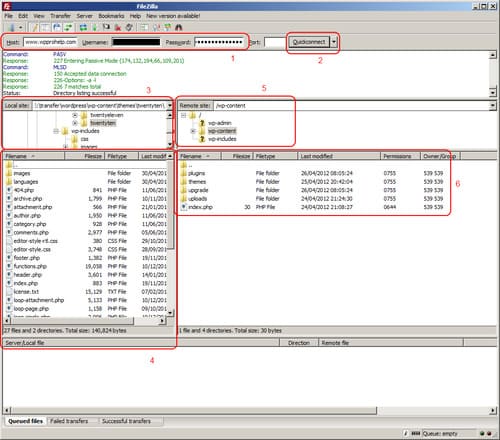
Cara menggunakan FTP untuk mengunggah dan mentransfer file WordPress
Setelah kamu memasukkan detail yang ditentukan di Bagian 1 di atas, klik tombol ‘Quick Connect’ (disorot dengan warna merah dan ditandai sebagai bagian 2 gambar layar 1 di atas). Setelah terhubung ke situs WordPress, kamu akan dapat melihat bagian berikut di klien FTP kamu (semua disorot dengan warna merah pada gambar 1 di atas):
- Bagian 3: Lokasi direktori komputer lokal
- Bagian 4: File disimpan di direktori lokal
- Bagian 5: Lokasi direktori situs web (blog WordPress)
- Bagian 6: File disimpan di direktori
Untuk mengunggah file dari komputer lokal kamu ke situs web WordPress kamu, cukup seret dan lepas file dari bagian situs lokal (Bagian 4 pada gambar layar 1 di atas) ke bagian situs server (Bagian 6 pada gambar layar 1 di atas).
Oleh karena itu, jika kamu perlu mengunggah file tema WordPress yang dimodifikasi, di situs web, buka wp-content / themes / [direktori tema]. Setelah kamu berada di direktori tersebut, seret dan jatuhkan file footer.php ke bagian situs jarak jauh.
Perlu diingat, saat menggunakan protokol FTP kredensial dan konten file dikirim melalui internet menggunakan teks yang jelas, misalnya pengguna lain atau hacker mungkin dapat mencegat kredensial kamu dan masuk ke situs web kamu. Idealnya kamu harus selalu menggunakan SFTP (juga dikenal sebagai FTPS), misalnya Secure FTP.
Cara mengubah izin file atau direktori WordPress
Untuk mengubah izin file atau direktori di blog WordPress, kamu dapat:
- menggunakan perintah CHMOD FTP; atau
- cukup klik kanan pada file atau direktori tersebut dan pilih “Izin File”

Tips: Dalam kebanyakan kasus, file harus diberi izin HANYA BACA, dengan pengecualian untuk memungkinkan pemilik memiliki izin TULIS juga untuk dapat menimpanya saat mengunggah file baru.